 Tutoriel logiciel
Tutoriel logiciel
 Logiciel
Logiciel
 Comment faire un plan quotidien dans XMind Comment faire un plan quotidien dans XMind
Comment faire un plan quotidien dans XMind Comment faire un plan quotidien dans XMind
Comment faire un plan quotidien dans XMind Comment faire un plan quotidien dans XMind
Aug 05, 2024 pm 05:48 PMGuide XMind pour élaborer un plan quotidien Pour les débutants qui découvrent le logiciel XMind, élaborer un plan quotidien peut être difficile. A cet effet, l'éditeur PHP Zimo a spécialement compilé un guide étape par étape pour vous aider à élaborer facilement votre planning quotidien. Pour garantir que votre plan quotidien est efficace et pratique, ce guide partira des aspects suivants : Fixez des objectifs clairs, décomposez les tâches, planifiez du temps, ajoutez des notes et des pièces jointes et suivez les progrès
Comment élaborer un plan quotidien dans XMind ? Comment créer un plan quotidien avec XMind
Après avoir ouvert XMind, sélectionnez le modèle « Programme hebdomadaire » à appliquer et à créer, double-cliquez pour sélectionner et ouvrir le modèle de programme hebdomadaire, puis cliquez pour sélectionner, puis cliquez sur « Sélectionner et » dans le coin supérieur droit "Créer". (Comme indiqué ci-dessous)
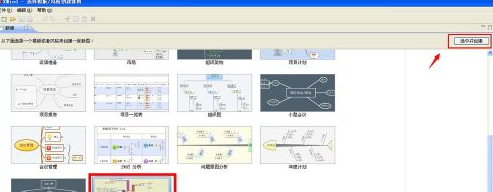
Cliquez ensuite avec la souris dans chaque section pour éditer et modifier le modèle original. (Comme indiqué ci-dessous)

En même temps, vous pouvez également supprimer ces sous-thèmes et résultats pour les rendre cohérents avec la situation réelle de votre plan quotidien. (Comme indiqué ci-dessous)

Dans le sous-thème du plan quotidien, faites un clic droit sur la souris pour marquer l'icône prioritaire. (Comme indiqué ci-dessous)

Vous pouvez également cliquer sur le bouton droit de la souris pour trier et sélectionner les sujets par priorité, afin de pouvoir guider votre travail quotidien en fonction de ces graphiques. (Comme indiqué ci-dessous)

Vous pouvez également marquer la progression des tâches quotidiennes spécifiques dans le sous-thème de niveau suivant du sous-thème du plan quotidien, cliquez avec le bouton droit de la souris, sélectionnez la progression de la tâche sous le icône, puis appuyez sur l'état d'achèvement Faire une marque. (Comme indiqué ci-dessous)

Vous pouvez également vérifier les marques correspondantes, par exemple, cliquer sur l'icône dans le coin inférieur droit pour afficher les tâches terminées, cliquer sur le menu fichier dans la barre de menu principale et dans la fenêtre contextuelle. Dans le menu des fonctions, sélectionnez Enregistrer sous . (Comme indiqué ci-dessous)


Dans la fenêtre contextuelle du chemin de sauvegarde, recherchez le dossier qui doit être stocké, puis cliquez sur le bouton Enregistrer.
Ce qui précède est le contenu détaillé de. pour plus d'informations, suivez d'autres articles connexes sur le site Web de PHP en chinois!

Article chaud

Outils chauds Tags

Article chaud

Tags d'article chaud

Bloc-notes++7.3.1
Éditeur de code facile à utiliser et gratuit

SublimeText3 version chinoise
Version chinoise, très simple à utiliser

Envoyer Studio 13.0.1
Puissant environnement de développement intégré PHP

Dreamweaver CS6
Outils de développement Web visuel

SublimeText3 version Mac
Logiciel d'édition de code au niveau de Dieu (SublimeText3)

Sujets chauds
![[Prouvé] Erreur de vapeur E87 Correction: Obtenez à nouveau le jeu en quelques minutes!](https://img.php.cn/upload/article/202503/18/2025031817560457401.jpg?x-oss-process=image/resize,m_fill,h_207,w_330) [Prouvé] Erreur de vapeur E87 Correction: Obtenez à nouveau le jeu en quelques minutes!
Mar 18, 2025 pm 05:56 PM
[Prouvé] Erreur de vapeur E87 Correction: Obtenez à nouveau le jeu en quelques minutes!
Mar 18, 2025 pm 05:56 PM
[Prouvé] Erreur de vapeur E87 Correction: Obtenez à nouveau le jeu en quelques minutes!
 Correction facile: Erreur de vapeur E87 expliquée & amp; Résolu
Mar 18, 2025 pm 05:53 PM
Correction facile: Erreur de vapeur E87 expliquée & amp; Résolu
Mar 18, 2025 pm 05:53 PM
Correction facile: Erreur de vapeur E87 expliquée & amp; Résolu
 Pourquoi le téléchargement de vapeur est-il si lent
Mar 11, 2025 pm 07:36 PM
Pourquoi le téléchargement de vapeur est-il si lent
Mar 11, 2025 pm 07:36 PM
Pourquoi le téléchargement de vapeur est-il si lent
 Comment dissocier le compte Rockstar de Steam
Mar 11, 2025 pm 07:39 PM
Comment dissocier le compte Rockstar de Steam
Mar 11, 2025 pm 07:39 PM
Comment dissocier le compte Rockstar de Steam
 Erreur de vapeur E87: ce que c'est & amp; Comment le réparer
Mar 18, 2025 pm 05:51 PM
Erreur de vapeur E87: ce que c'est & amp; Comment le réparer
Mar 18, 2025 pm 05:51 PM
Erreur de vapeur E87: ce que c'est & amp; Comment le réparer
 Erreur de vapeur E87: pourquoi cela se produit & amp; 5 façons de le réparer
Mar 18, 2025 pm 05:55 PM
Erreur de vapeur E87: pourquoi cela se produit & amp; 5 façons de le réparer
Mar 18, 2025 pm 05:55 PM
Erreur de vapeur E87: pourquoi cela se produit & amp; 5 façons de le réparer
 Erreur de vapeur E87 résolu! Guide de correction rapide pour 2024
Mar 18, 2025 pm 05:49 PM
Erreur de vapeur E87 résolu! Guide de correction rapide pour 2024
Mar 18, 2025 pm 05:49 PM
Erreur de vapeur E87 résolu! Guide de correction rapide pour 2024
 Comment corriger le code d'erreur Steam E87: le guide ultime
Mar 18, 2025 pm 05:51 PM
Comment corriger le code d'erreur Steam E87: le guide ultime
Mar 18, 2025 pm 05:51 PM
Comment corriger le code d'erreur Steam E87: le guide ultime






